首页 > 代码库 > 安装Vcenter
安装Vcenter
一、 描述
Vcenter比Vclient拥有更多功能,比如克隆、创建数据中心、管理多台ESX(VClient只能管理单台ESX)等
Vcenter需要运行在一台专门服务器上,这里以一台Vmware安装的Windows2008为平台
二、 环境
Windows 2008
VMware-VIMSetup-all-5.1.0-880471
另有一台安装了ESXi5的VMWARE虚拟机,IP地址是192.168.205.195,里面有2个子虚拟机
VCenter安装完后,将ESXi5用VCenter管理
三、 安装
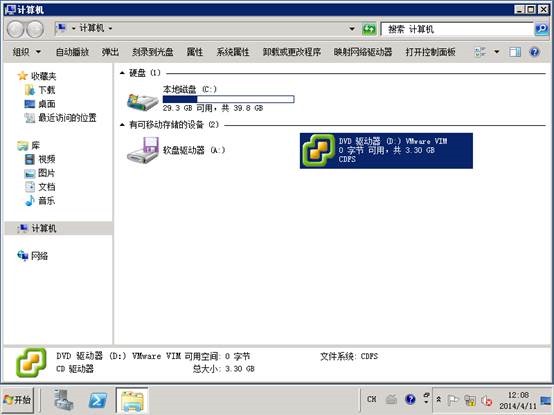
先装Single Sign on
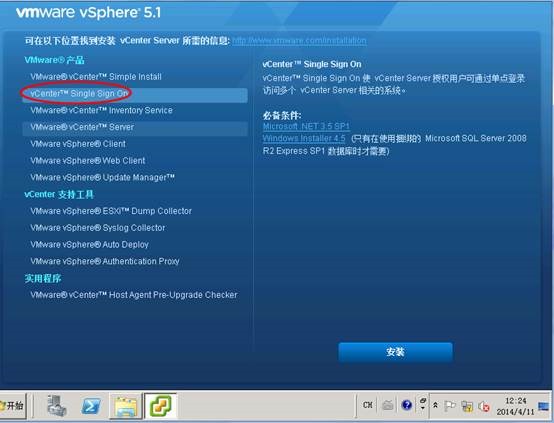
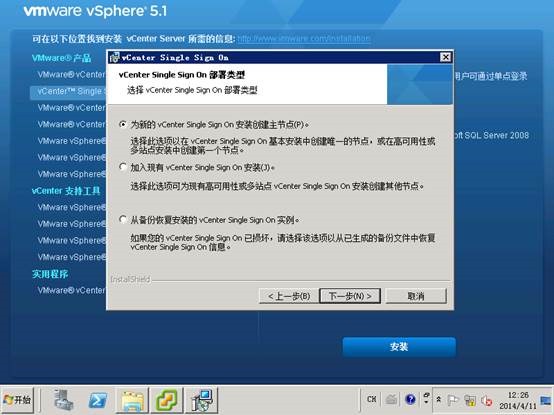
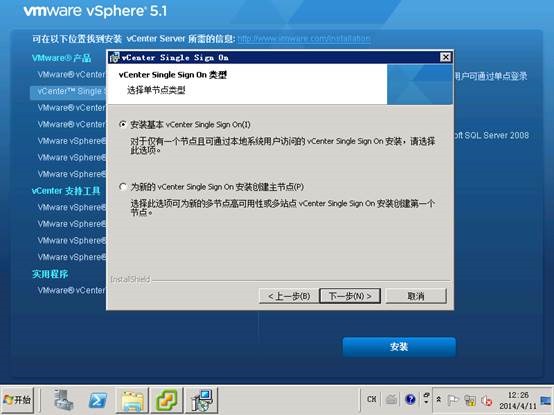

密码设置成Aa12345678!


密码设置成操作系统密码一致,szyt*!


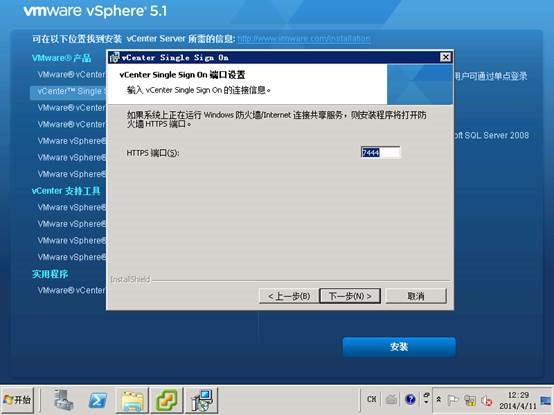
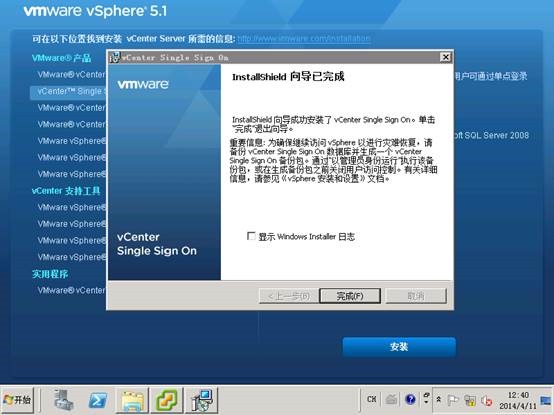
再安装Inventory Service
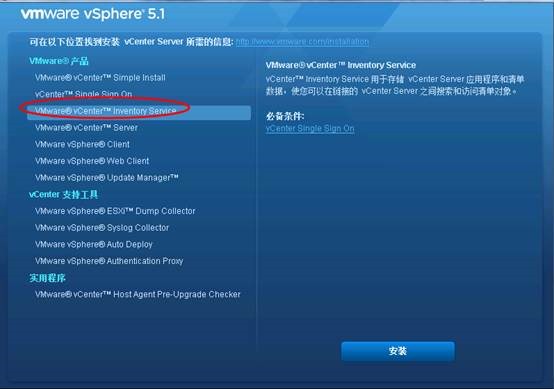




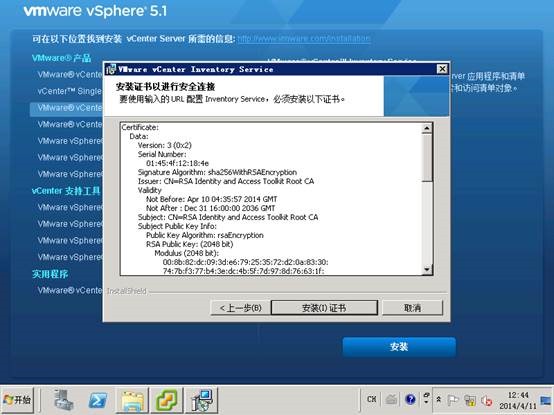

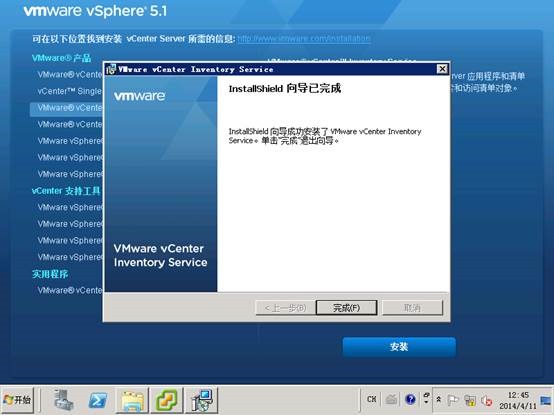
安装Vcenter
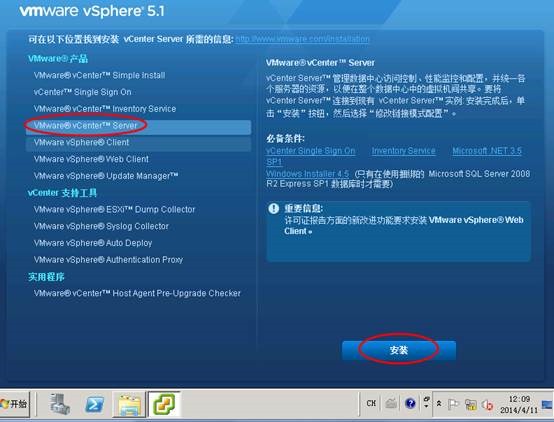
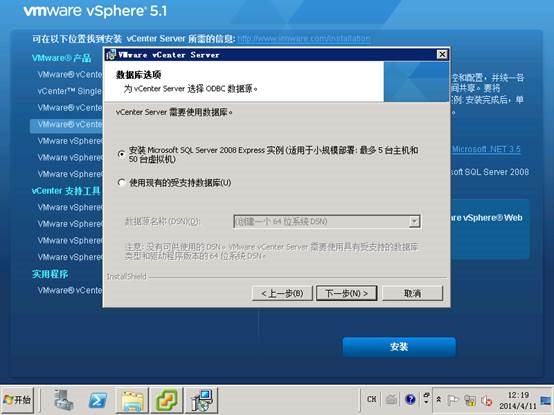
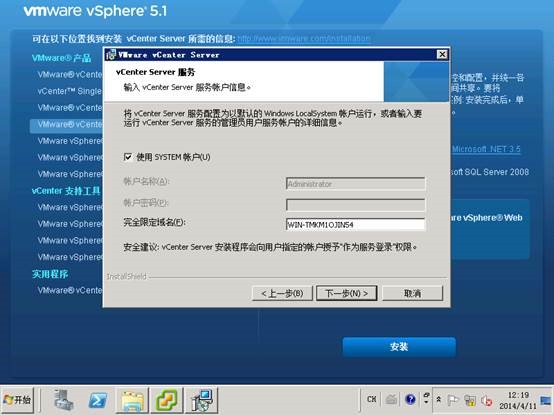
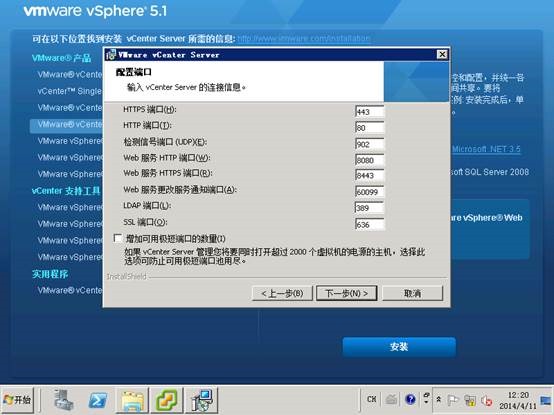
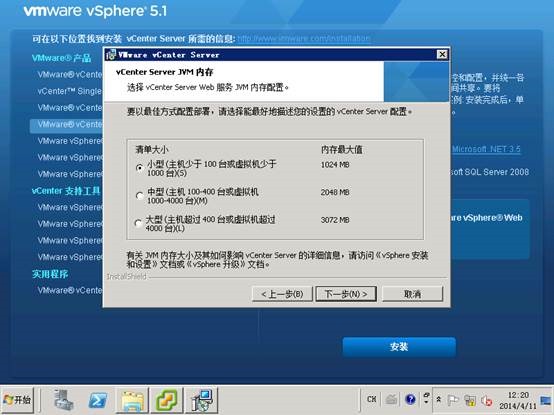

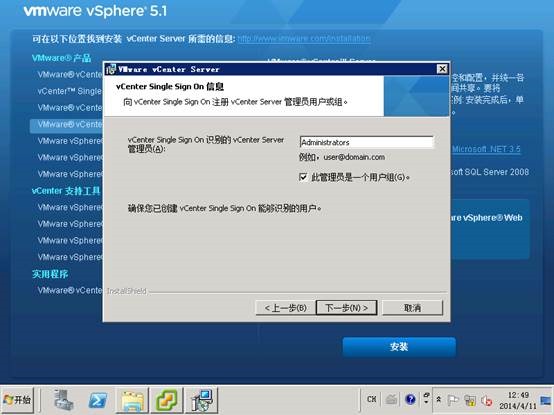


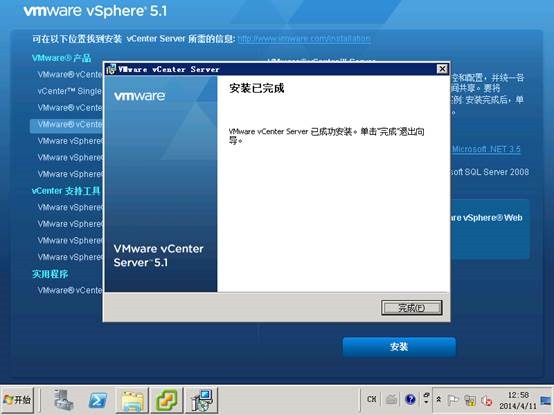
四、 连接VCenter server,管理ESX
点击电脑上的VClient图标
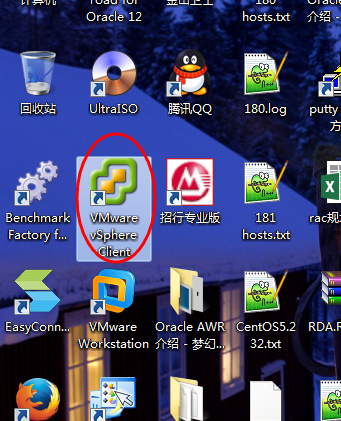
输入VCenter的IP和账户信息
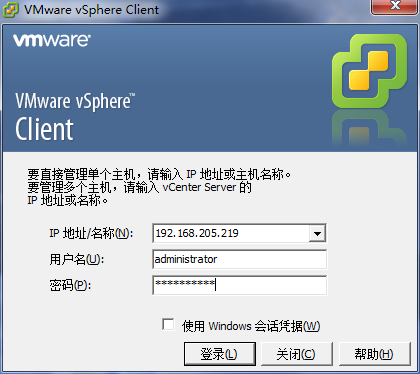
密码是Passw0rd
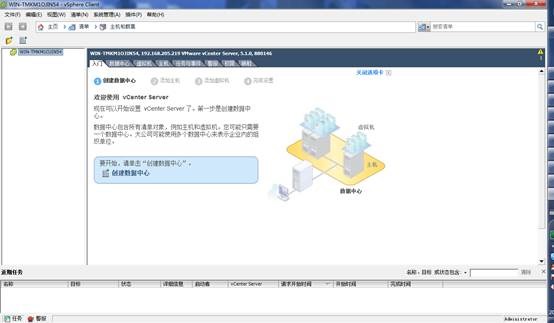
点击创建数据中心
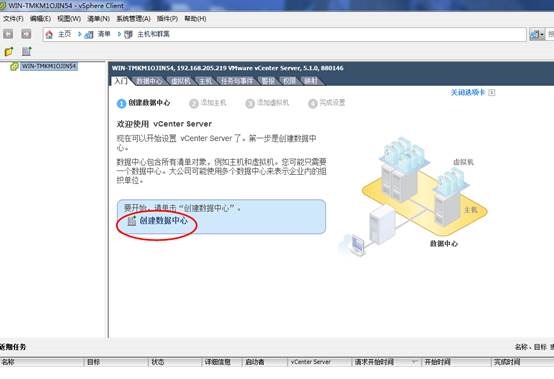
自命名
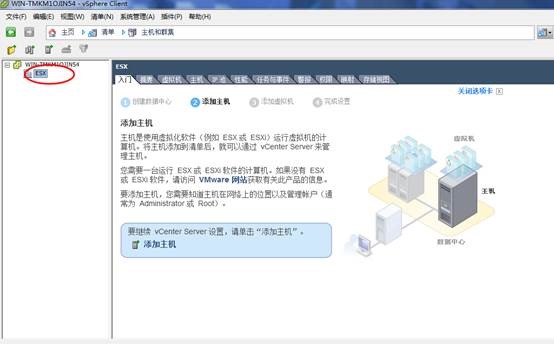
添加主机,指的是ESX主机,这里就是192.168.205.195
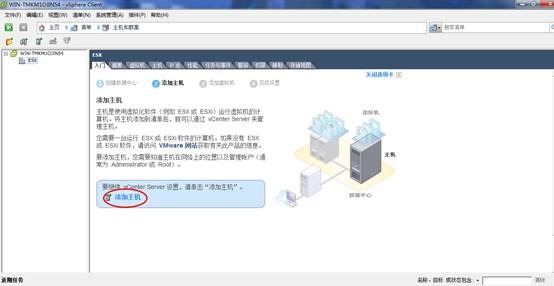
输入主机信息
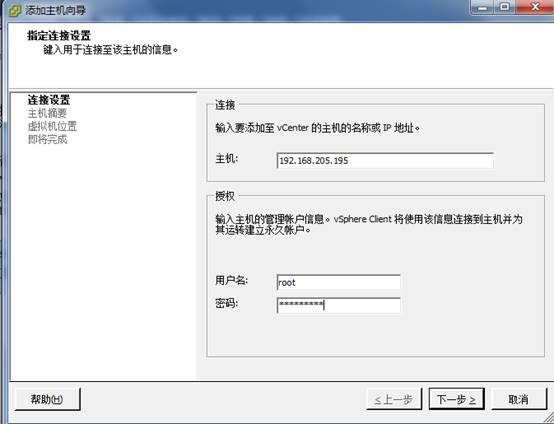
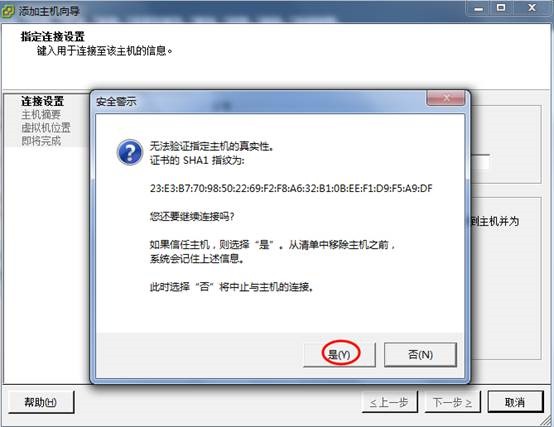
该主机内的2台RAC虚拟机也列了出来

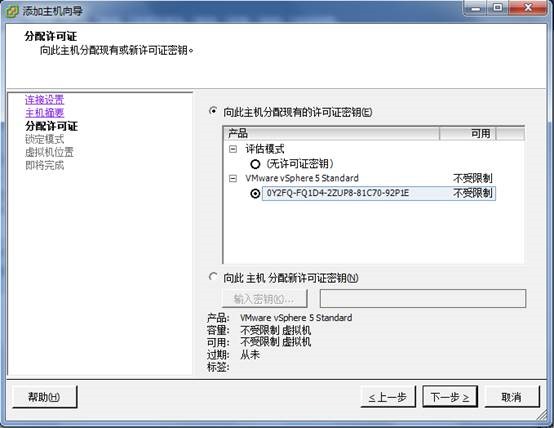
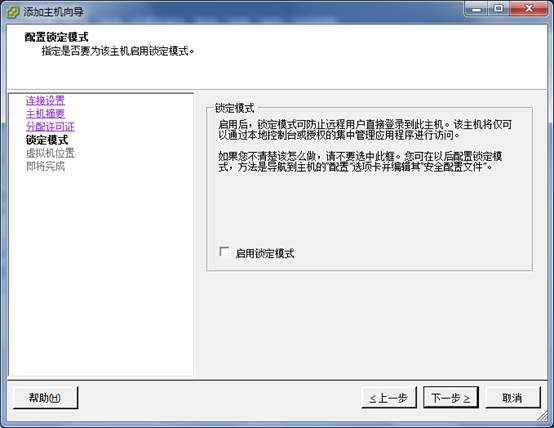
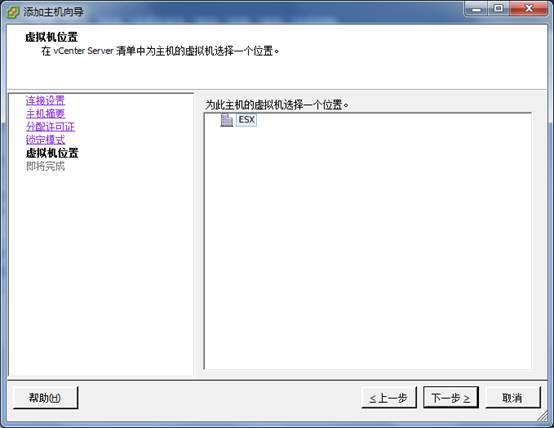
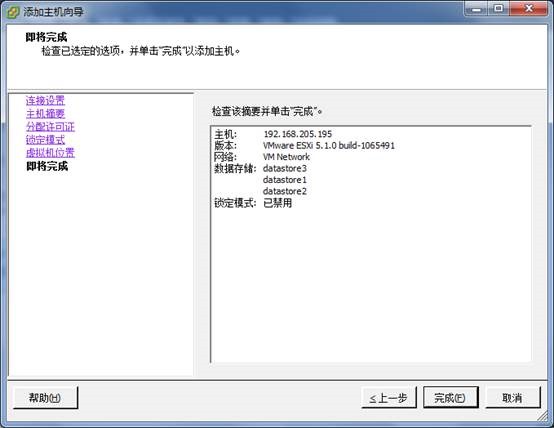
如果弹出
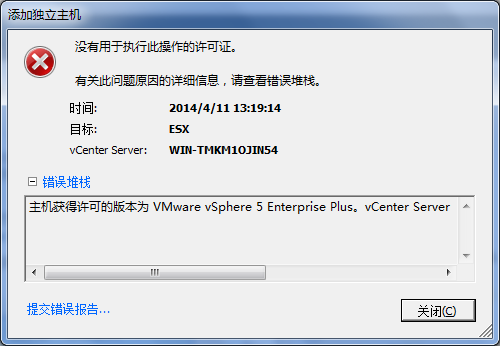
原因:vCenter的许可是Foundation版或者标准版,ESXi的主机才可以用Enterprise Plus
解决办法:删除vcenter目前的Essentials许可,重新生成Foundation版许可并注册
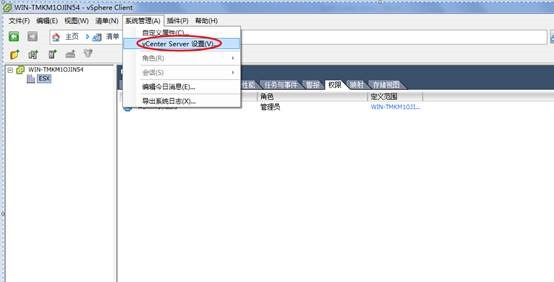
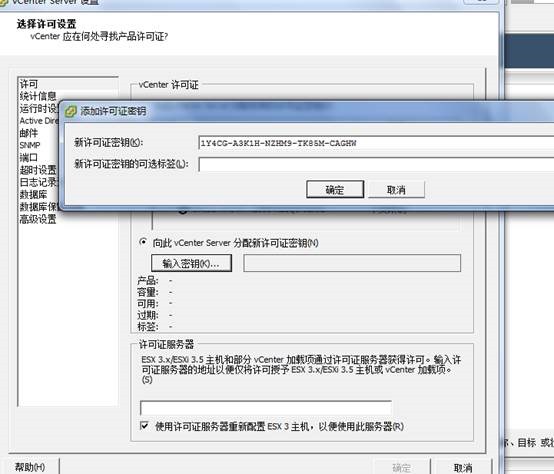
添加成功
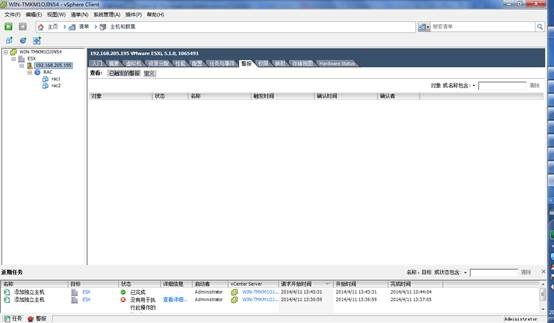
启动虚拟机RAC1 RAC2
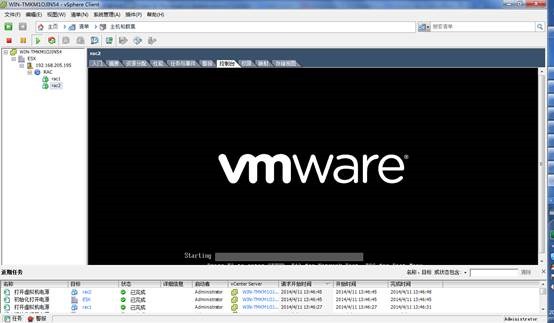
安装Vcenter
声明:以上内容来自用户投稿及互联网公开渠道收集整理发布,本网站不拥有所有权,未作人工编辑处理,也不承担相关法律责任,若内容有误或涉及侵权可进行投诉: 投诉/举报 工作人员会在5个工作日内联系你,一经查实,本站将立刻删除涉嫌侵权内容。
